Un banner de YouTube es una de las primeras cosas que ven las personas cuando visitan tu canal. Eso lo convierte en una oportunidad increíble para SORPRENDER a sus suscriptores potenciales.
Pero YouTube usa esa imagen de banner para todos los formatos de pantalla:TV, escritorio, móvil y tableta. Por lo tanto, puede ser difícil crear un banner que se ajuste y se vea bien en todos los dispositivos.
Con algunos consejos y las herramientas adecuadas, aprenderá exactamente cómo hacer que el arte del canal encaje en todos los dispositivos.
Entonces, si quieres tener un banner de canal que valga la pena, sigue leyendo.
En este tutorial de diseño de canal de YouTube, cubriremos:
- El tamaño de banner de YouTube perfecto
- Cómo trabajar en una llamada a la acción en tu banner
- Agregar enlaces a tu canal de YouTube
Hay un montón de diferentes herramientas y software cuando se trata de hacer arte de canal. Incluso hay excelentes opciones gratuitas, lo que significa que no necesita invertir en software costoso como Adobe Photoshop.
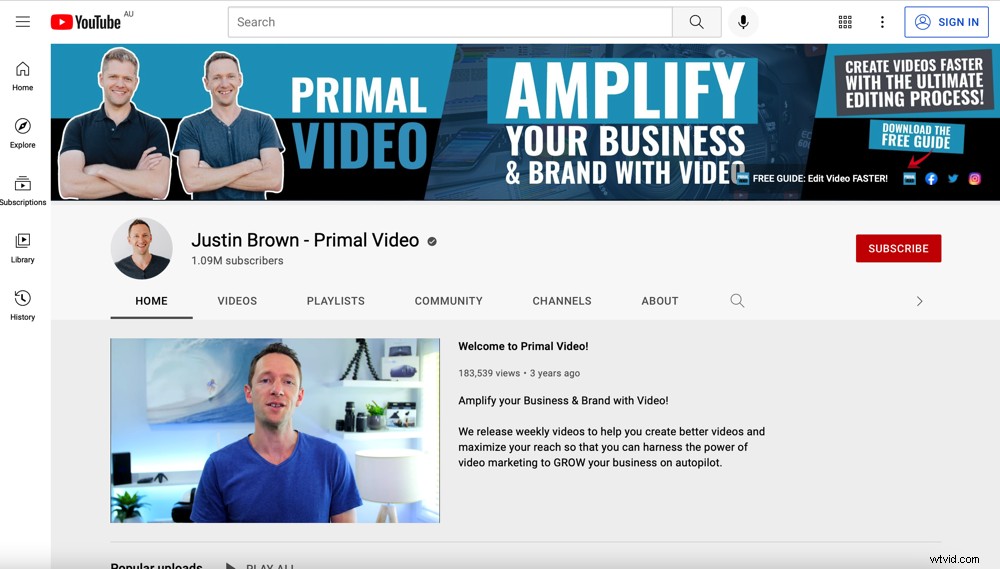
No necesita Photoshop para crear fácilmente un banner impresionante que impresione a sus espectadores
Veremos cómo hacer un banner de YouTube sin Photoshop usando un increíble creador de banners de YouTube gratuito.
Esto es exactamente lo que aprenderá en nuestra guía paso a paso:
- Seleccionar el tamaño correcto del arte del canal de Youtube
- Cómo adaptar su banner a todos los dispositivos
- Agregar un fondo de banner de YouTube
- Ajuste de efectos en su banner de YouTube
- Agregar texto al arte de tu canal
- Agregar gráficos al arte de tu canal
- Agregar formas al arte de tu canal
- Descargando el banner de tu canal
- Cómo cargar el arte del canal de YouTube
- Cómo hacer crecer su negocio con Channel Art
Empecemos.
Cómo hacer un banner de canal
Snappa es nuestro software de elección cuando se trata de crear arte de canal. Es nuestra principal recomendación porque es gratis y fácil de usar, pero puede seguir este tutorial usando cualquier software simplemente siguiendo los mismos principios.
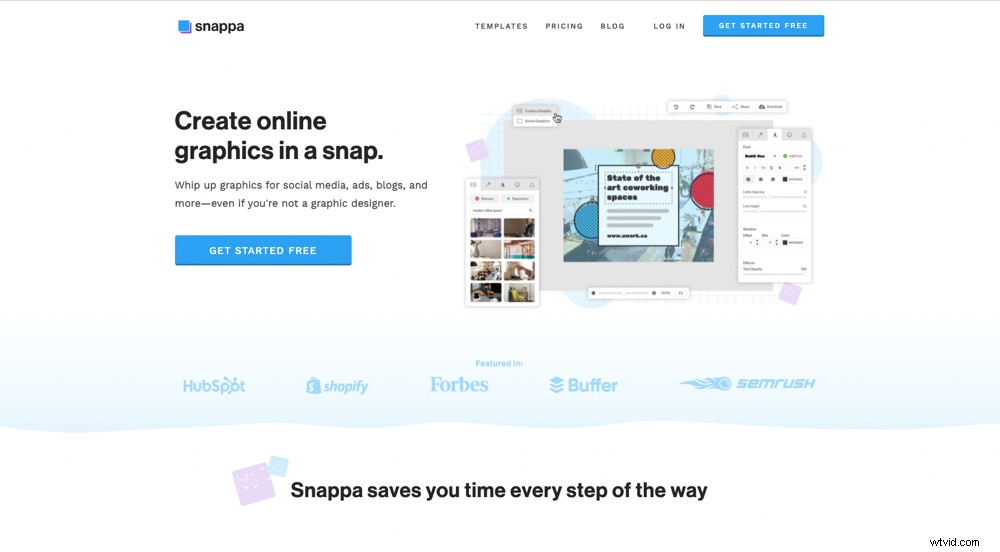
Snappa es nuestro creador de arte para canales de YouTube
Primero, diríjase a snappa.com y cree una cuenta gratuita o inicie sesión. Una vez que esté dentro, puede elegir entre muchas plantillas preestablecidas diferentes.
Selección del tamaño correcto del arte del canal de Youtube
Si te desplazas hacia abajo, verás una plantilla para Arte del canal de YouTube . Este ya tiene el tamaño correcto del banner de YouTube de 2560 x 1440 píxeles.
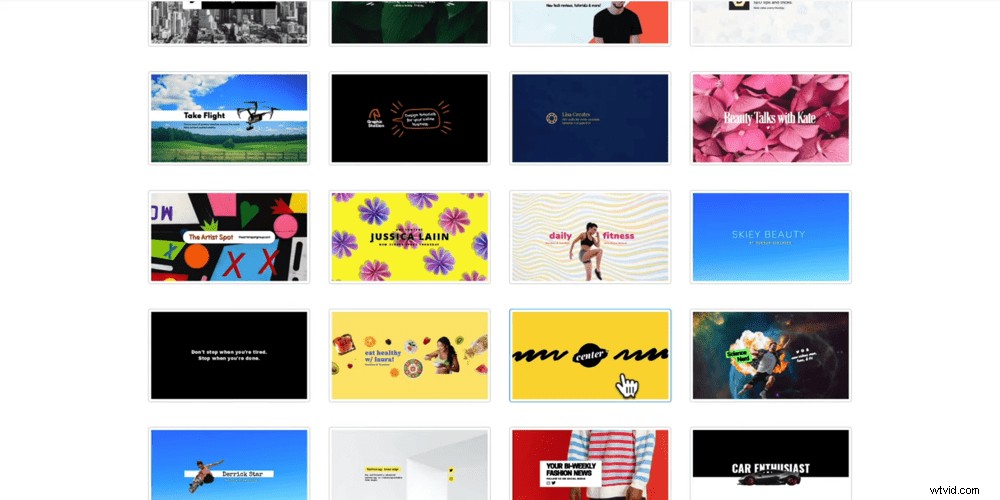
Puedes crear muchas cosas en Snappa, desde miniaturas de YouTube hasta publicaciones en redes sociales
Ahora tienes dos opciones. Puede crear un banner desde cero o seleccionar una de las plantillas diseñadas profesionalmente.
Si tiene poco tiempo, puede encontrar una plantilla que le guste y personalizarla desde allí.
Para este tutorial de banner de YouTube, comenzaremos desde cero. De esta forma, sabrá exactamente lo que puede personalizar y lograr con Snappa.
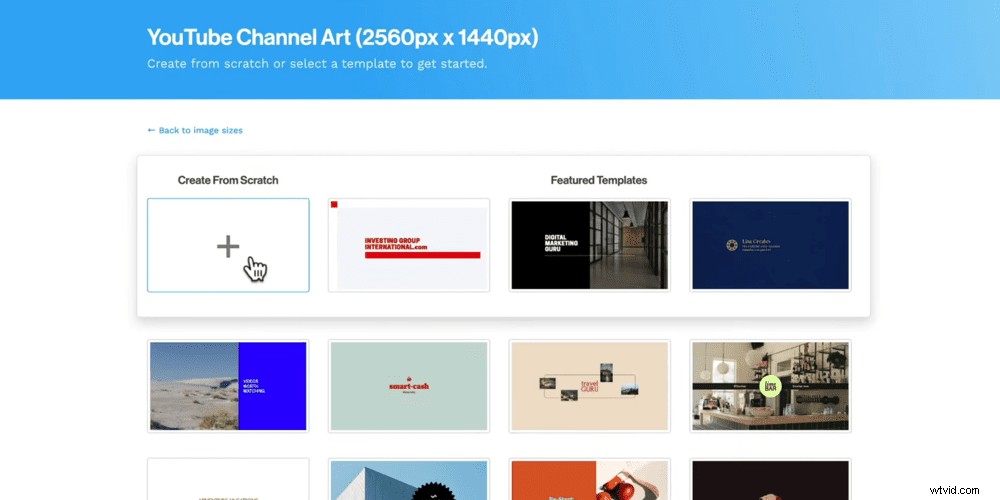
Las dimensiones correctas para el arte del canal de YouTube son 2560 x 1440 px
Seleccione Empezar desde cero y se abrirá un lienzo vacío.
Cómo colocar su banner en todos los dispositivos
Una de las cosas que más amamos de Snappa es que hace que sea muy fácil colocar su banner en todos los dispositivos.
Como mencionamos antes, la imagen de un banner se usa para todos los tamaños de pantalla. Pero no puede esperar que el banner se vea igual en un televisor enorme de 70" que en un iPhone de 6", ¿verdad? Por supuesto, todos se muestran de manera diferente.
Es por eso que Snappa superpone una plantilla que muestra las diferentes áreas seguras del banner de YouTube que se verán en diferentes pantallas.
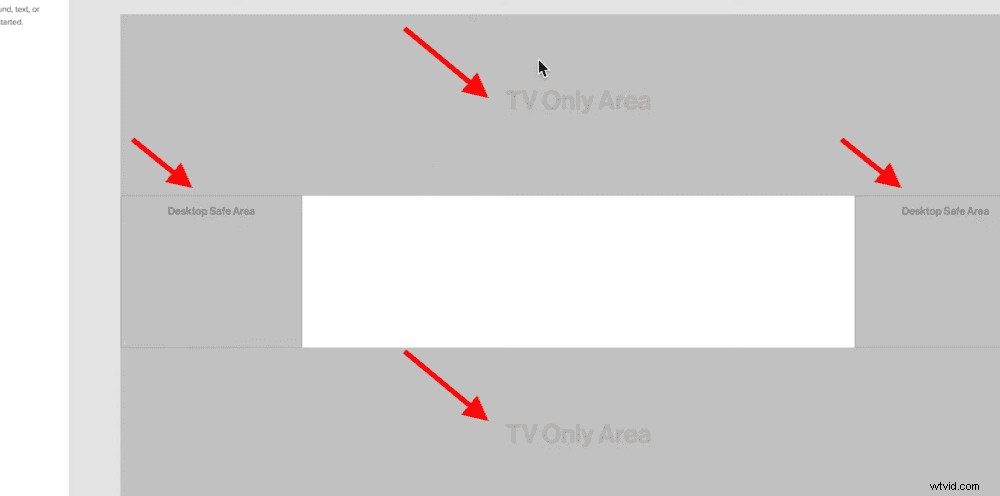
Snappa marca el área segura de cada banner de YouTube para que sepa qué elementos aparecerán en cada lugar
El área en la parte superior e inferior son áreas de solo TV. Las áreas laterales están etiquetadas como Área segura de escritorio, por lo que serán visibles en el escritorio según el tamaño de la computadora. Y la sección central es visible en todos los dispositivos, por lo que desea incluir toda su información clave aquí.
Si bien existen montones de aplicaciones de anuncios publicitarios, no hay muchas que tengan esta increíble función integrada.
Puede activar y desactivar la superposición seleccionando Alternar zona segura botón en el menú superior.
Ahora es el momento de comenzar a diseñar el banner de su canal de YouTube.
Agregar un fondo de banner de YouTube
Primero, agreguemos una imagen de fondo. Presiona el botón Bkgrnd botón en la esquina superior izquierda. Verá muchas imágenes, patrones y texturas gratuitos aquí, pero también puede ingresar un color de fondo o cargar archivos de imagen.
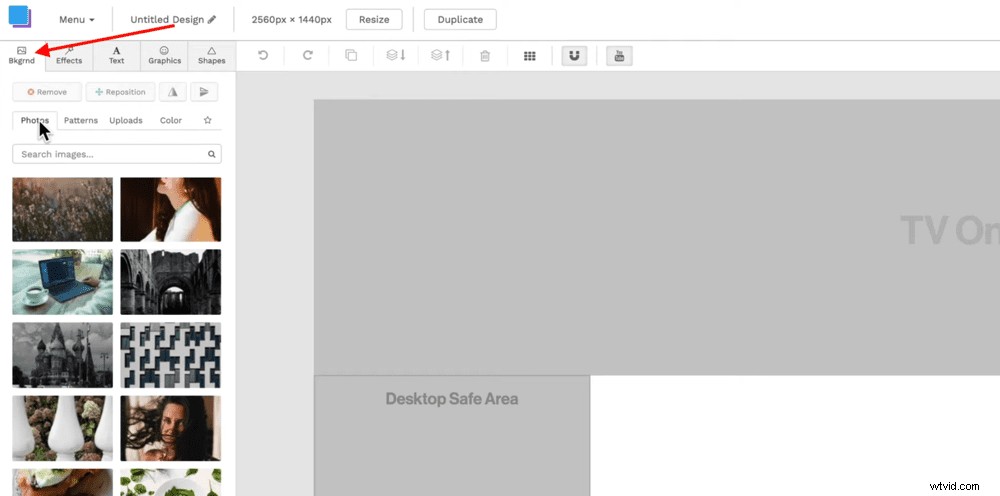
Puede seleccionar Fotos, Patrones, Cargas o Color como fondo de su banner
Una vez que haya elegido el fondo de su banner de YouTube, puede seleccionar Reposicionar para moverlo a la posición deseada.
Ajuste de efectos en su banner de YouTube
A continuación, vaya a Efectos en la esquina superior izquierda y realice cualquier ajuste a su imagen. Un efecto que nos encanta es la superposición de color . Ingrese su color y luego deslice la barra hacia la derecha para que la superposición sea más audaz.
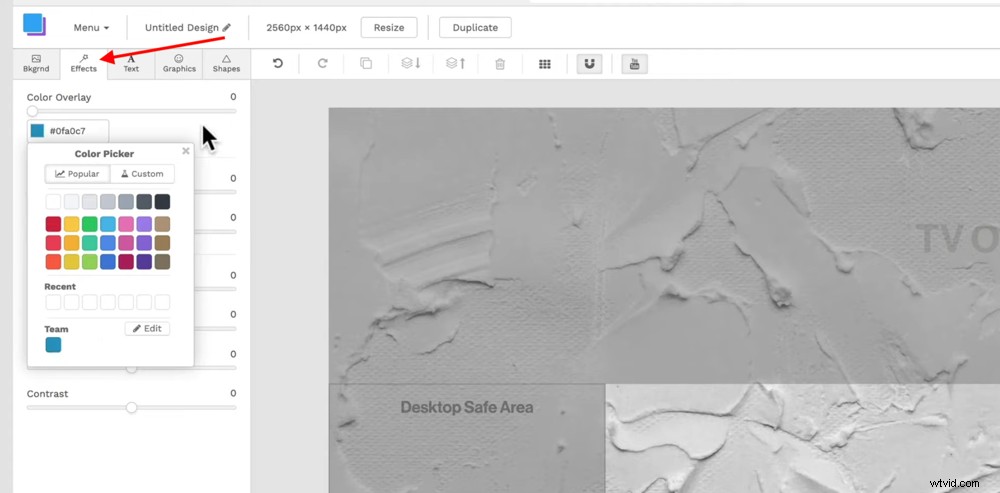
Hay una variedad de efectos entre los que puede elegir para personalizar el diseño de su canal
También tiene la opción de ajustar:
- Oscuridad
- Desenfoque
- Saturación
- Tono
- Brillo
- Contraste
Agregar texto al arte de tu canal
Pasemos al Texto pestaña. Aquí puede agregar un encabezado, subtítulo y texto. Puede cambiar la fuente, el tamaño, el color, la alineación, el espaciado, la altura y la sombra del texto.
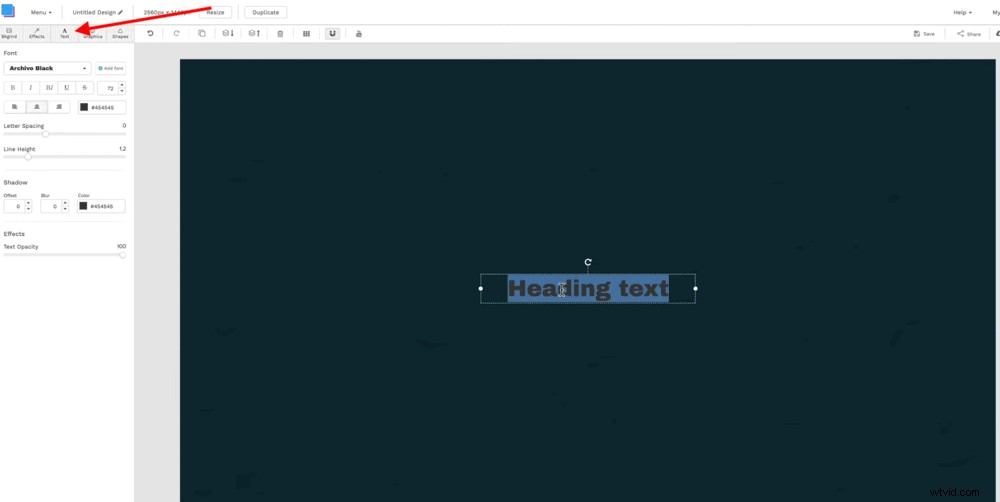
Puedes seleccionar el cuadro de texto y presionar Duplicar en el menú superior cuando necesites varios cuadros
Es una buena idea incluir su canal o nombre de marca, así como las características clave de su canal. Esto puede dar a los espectadores una idea sobre el tipo de contenido de video que lanzarás.
Agregar gráficos al arte de tu canal
Cuando esté satisfecho con el texto, vaya a Gráficos pestaña. Aquí es donde puede insertar cualquiera de las imágenes, íconos, emojis de Snappa o puede cargar sus propios gráficos.
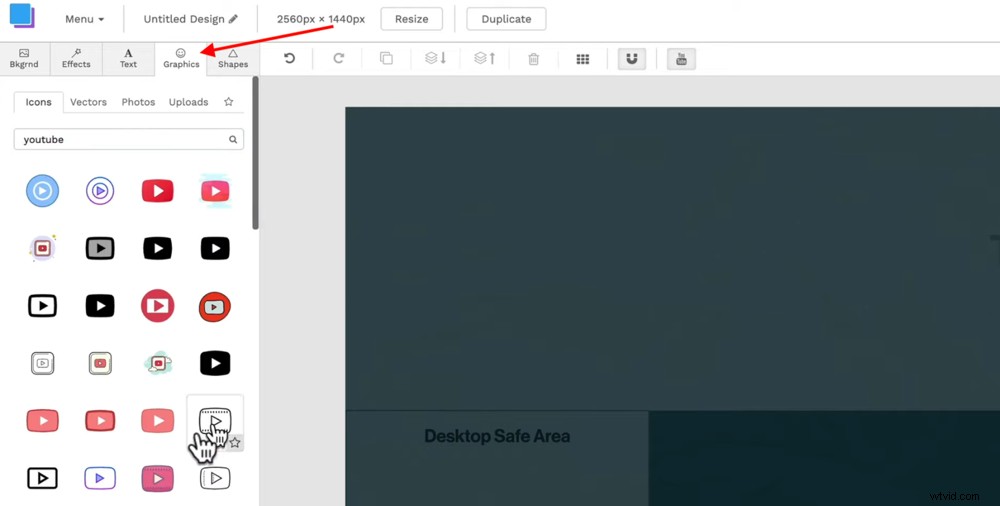
Escriba en la barra de búsqueda para encontrar el ícono perfecto para su banner
Una vez cargado, puede seleccionar el gráfico y ajustar la opacidad en el menú de la izquierda.
Agregar formas al arte de tu canal
A continuación, dirígete a Formas pestaña.
Esta es una manera muy divertida de jugar con diferentes elementos de diseño en tu banner.
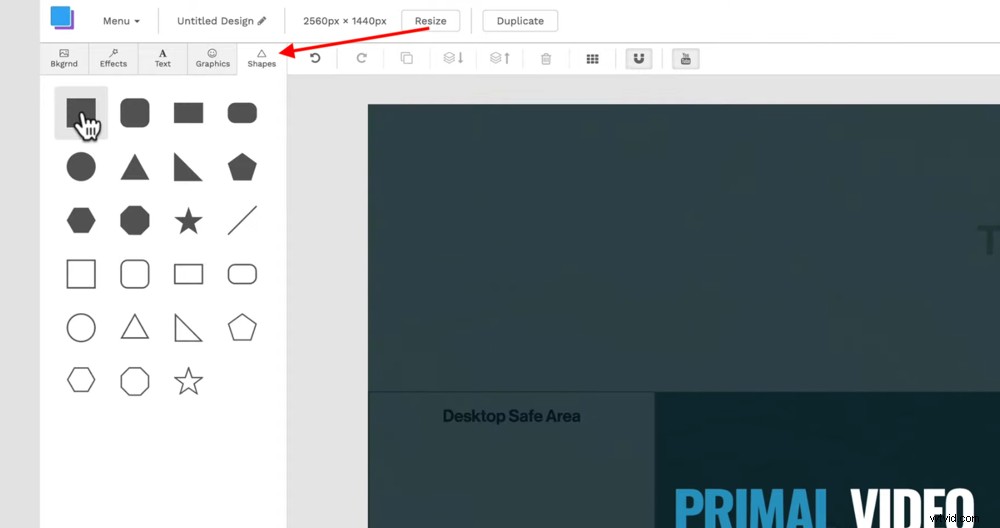
Seleccione diferentes formas para adornar el diseño de su banner
Puede comenzar agregando un cuadrado simple, escalándolo y girándolo para crear diferentes efectos visuales. Puedes ser realmente creativo y hacer que tu diseño sea único.
Para mover cualquiera de los elementos hacia atrás o hacia adelante, seleccione el elemento y presione el botón Mover capa hacia atrás o Mover capa hacia adelante botón en el menú superior.
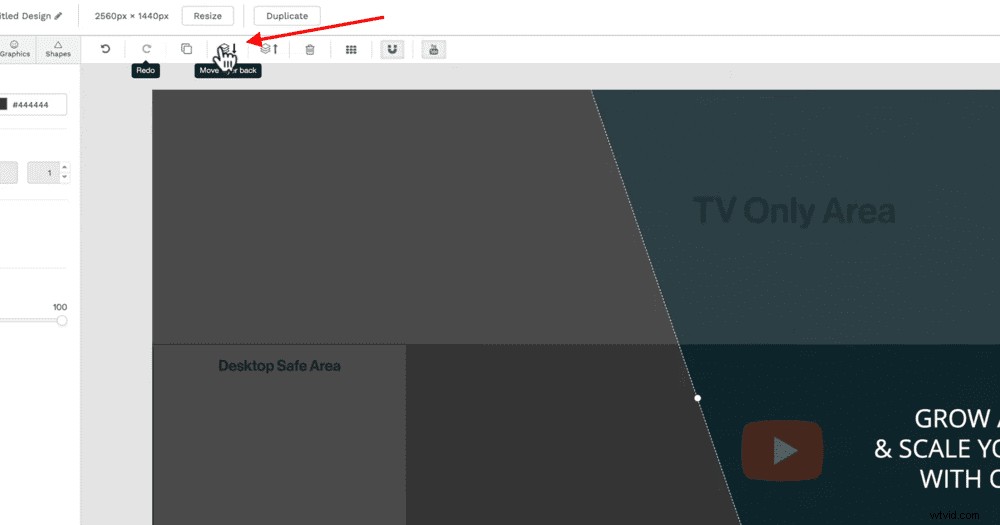
Puede ajustar el orden de las capas seleccionando los botones Mover capa hacia atrás y Mover capa hacia adelante
Consejo adicional:Eliminación de imágenes de fondo
Hay otra característica realmente genial en Snappa que veremos rápidamente. Esta característica es una herramienta de eliminación de fondo. Entonces, si desea incluir una imagen de usted mismo, esta es una excelente manera de lograrlo. ¡Sin embargo, necesitará la versión paga para acceder a esta función!
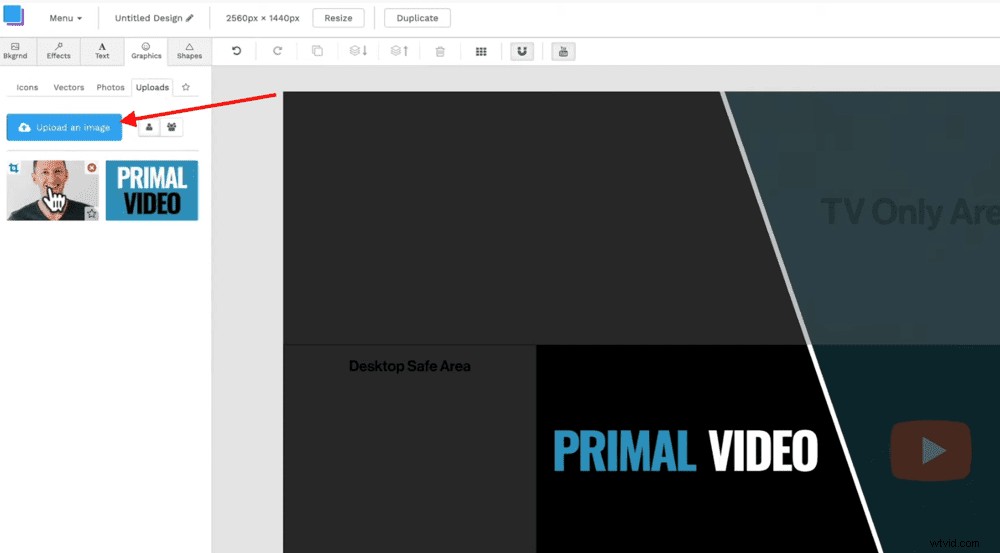
Agregue imágenes a su banner de YouTube en la pestaña Gráficos
Dirígete a Gráficos , Cargas y luego Subir una imagen . Encuentra una imagen tuya (o cualquier cosa que te gustaría incluir en tu banner).
Una vez que la imagen esté en su lienzo, puede seleccionarla y luego activar Eliminar fondo de imagen botón. Snappa luego analizará su imagen y eliminará el fondo.
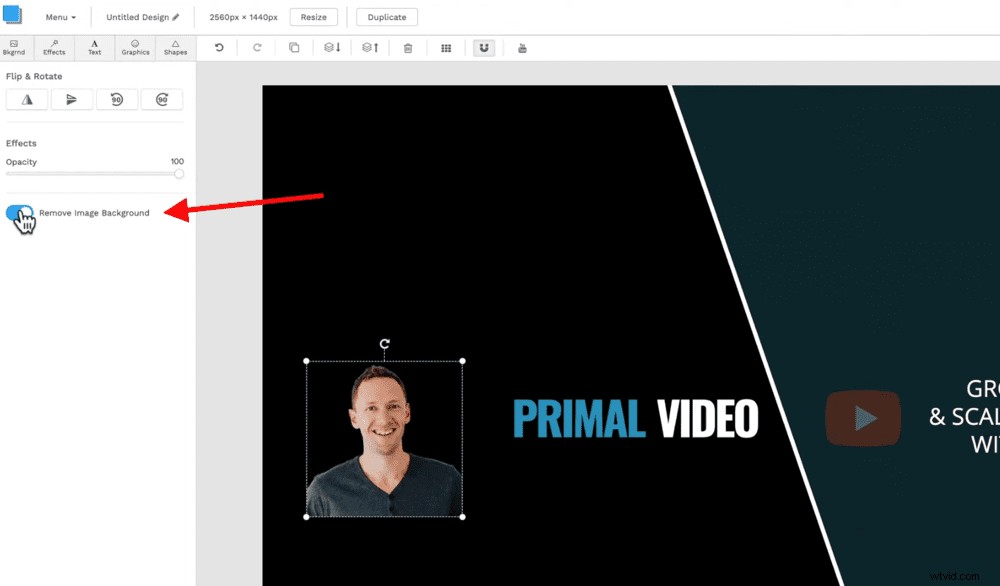
La función de eliminación de fondo de Snappa es una herramienta increíble
¡El software hace un muy buen trabajo con esto! Es súper preciso:definitivamente recomendamos revisarlo si es algo que le gustaría incluir.
Descarga del arte de tu canal de YouTube
Una vez que el diseño de su banner haya alcanzado alturas asombrosas, es hora de descargarlo.
En la esquina superior derecha, seleccione Descargar. Puede seleccionar cualquiera de las opciones de descarga, pero la que recomendamos es Retina PNG (tamaño 2x) . Esto es solo porque parece ser la mejor calidad.
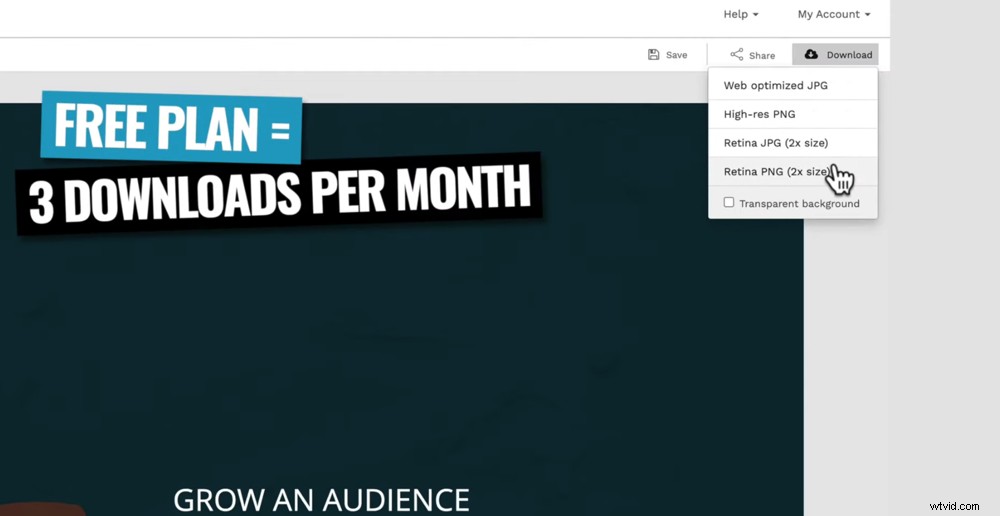
Recomendamos descargar el banner de tu canal en formato "Retina PNG (tamaño 2x)"
Todo lo que queda por hacer es nombrar su archivo y guardarlo en su computadora.
El plan gratuito de Snappa te ofrece tres descargas al mes. Si ha excedido sus descargas mensuales, deberá saltar al plan pago.
¡Impresionante trabajo! Ahora está listo para cargar su banner de YouTube en la página de su canal.
Cómo cargar el arte del canal de YouTube
Ve a tu cuenta de YouTube, selecciona el ícono de tu canal y ve a YouTube Studio . Luego ve a Personalización , Marca y luego seleccione Subir debajo de la imagen del banner sección.
Encuentre su imagen, seleccione Abrir , Terminado y luego Publicar en la esquina superior derecha.
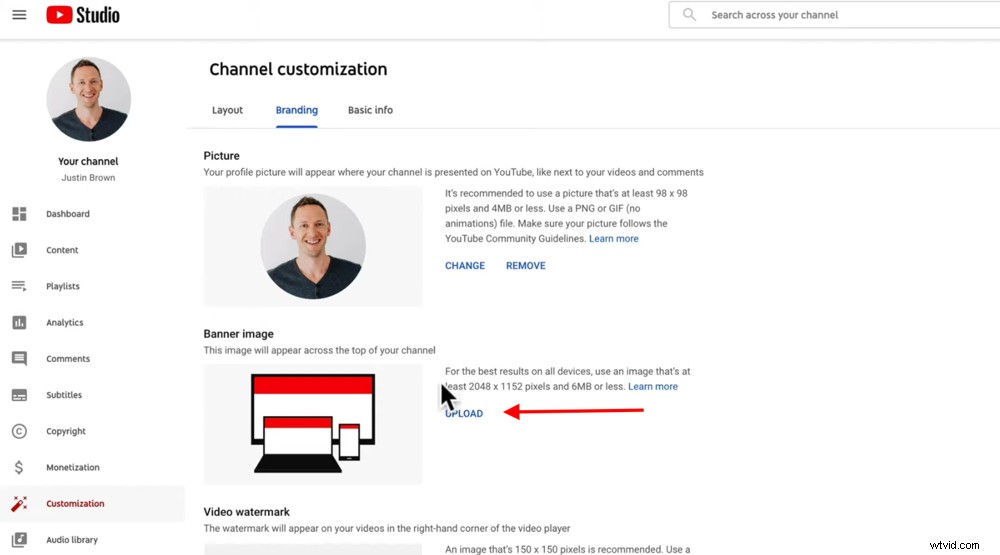
Puedes subir el arte de tu canal en Personalización y luego la marca en el estudio de YouTube
¡Ahora tienes un nuevo e increíble banner de YouTube en tu canal!
Cómo hacer crecer su negocio con Channel Art
Claro, su banner de YouTube puede hacer que su canal se vea increíble, pero también puede ayudarlo a hacer crecer su negocio. Puede hacerlo colocando una llamada a la acción en su banner.
Si revisa nuestro canal de YouTube de Primal Video, notará que tenemos enlaces a nuestras cuentas de redes sociales (Instagram, Twitter y Facebook), sitio web y también una guía en PDF gratuita.
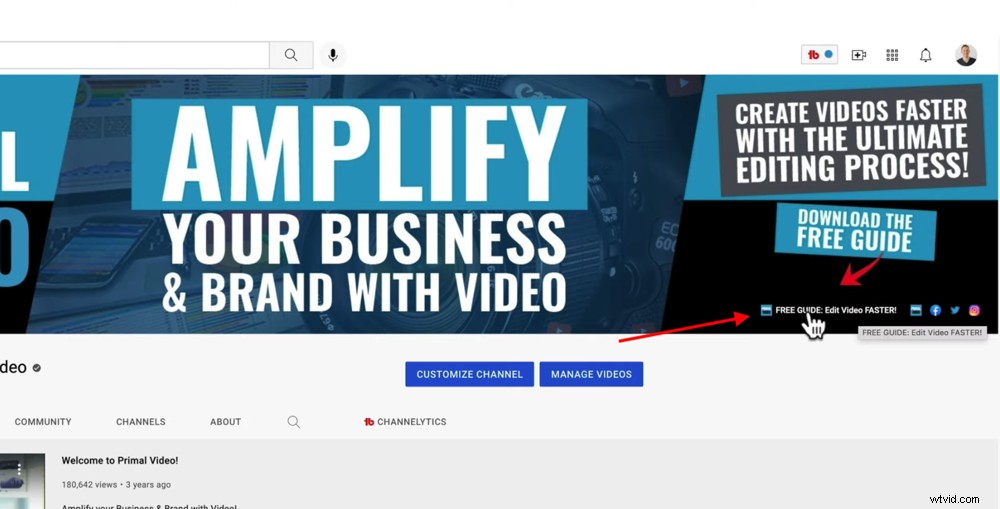
Puedes diseñar tu banner para que apunte a enlaces en tu página de YouTube
Hemos usado el lado derecho de nuestro banner para hacer un llamado a la acción, apuntando a esa guía gratuita en PDF.
Esta es una forma realmente poderosa de hacer crecer su lista de correo electrónico. Puede ofrecer enviar la guía en PDF gratuita (o cualquier contenido que sea de valor) a la dirección de correo electrónico del espectador. Esto les proporciona información útil y le ayuda a construir aún más la relación con ellos.
Agregar enlaces a su canal de YouTube
Es muy fácil agregar enlaces a tu canal. Dirígete a Personalización , Información básica y luego Enlaces . Recomendamos insertar enlaces a sus redes sociales, sitio web y un recurso gratuito para sus espectadores.
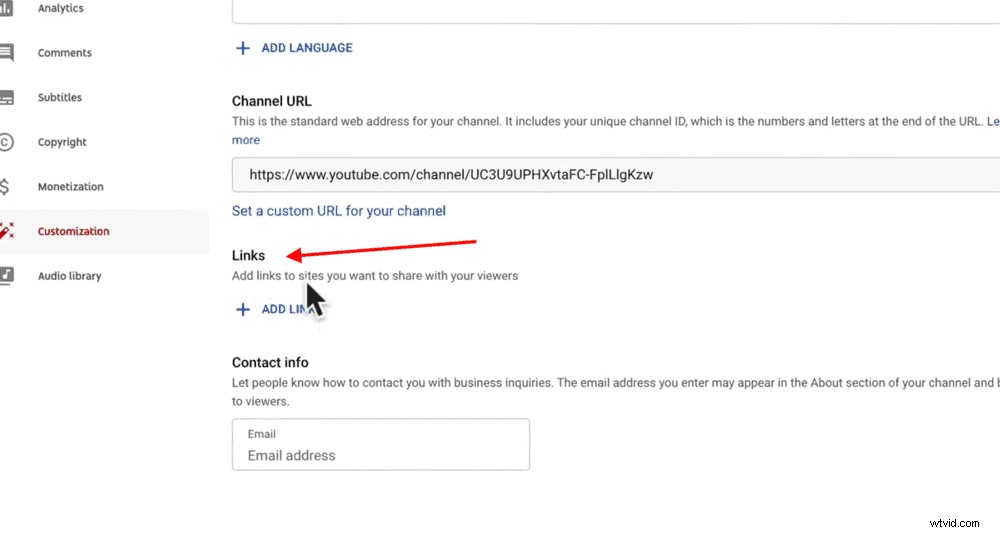
Agregar enlaces a su página realmente ayuda a generar seguidores
Luego puede usar texto, gráficos o flechas en su banner para apuntar a esos enlaces.
Solo recuerde cuando agregue los gráficos para esos enlaces, para incluirlos en el Área segura del escritorio correcto. Esto asegurará que aparezcan encima de los enlaces colocados en YouTube.
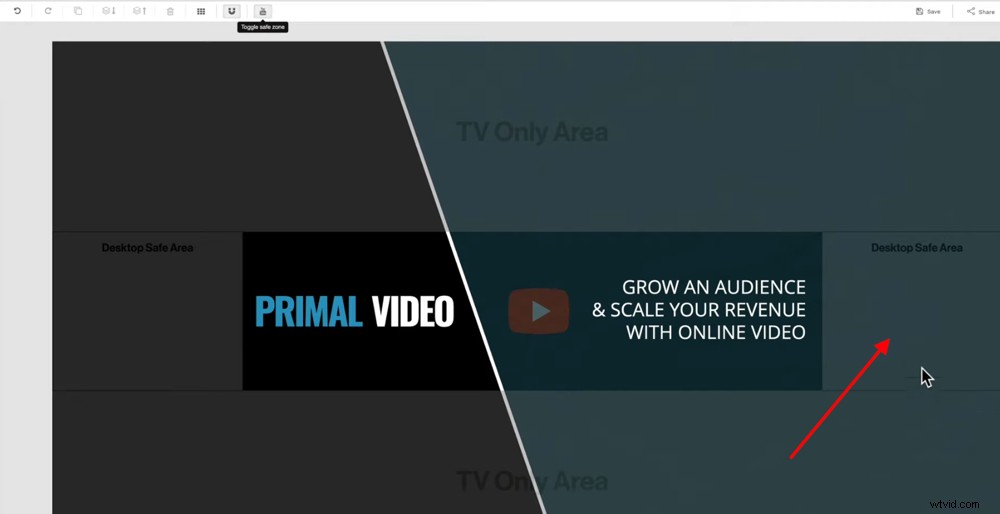
Consulte el área segura del banner de YouTube para saber dónde incluir llamadas a sus enlaces
Ahora sabes cómo hacer un banner de Youtube sin Photoshop
¡Eso es todo para nuestro tutorial de banner de YouTube actualizado! Hemos repasado cómo crear impresionantes banners de YouTube que no solo impresionarán a sus espectadores y convertirán a los suscriptores, sino que también harán crecer su negocio.
Snappa es nuestra principal herramienta recomendada para hacer esto. Es un increíble creador de arte de canales de YouTube gratuito que lo dejará con un producto final profesional y de alta calidad.
Y recuerda, incluso puedes utilizar tu banner de YouTube para ayudarte a crear tu lista de correo electrónico.
¡Esperamos que haya disfrutado de nuestra guía actualizada sobre cómo hacer un banner de YouTube!
Si lo encontró útil, siéntase libre de compartirlo en las redes sociales o con otras personas a las que también les gustaría aprender más sobre el arte del canal.
